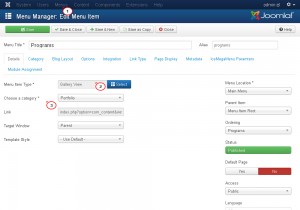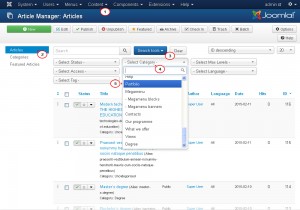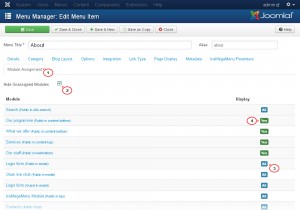- Web Templates
- E-commerce Templates
- CMS und Blog Templates
- Facebook Templates
- Website-Builder
Joomla 3.x. Wie man den Seiteninhalt findet und bearbeitet
April 6, 2015
Von diesem Tutorial erfahren Sie, wie man den Seiteninhalt im Control Panel Joomla findet und bearbeitet.
Joomla 3.x. Wie man den Seiteninhalt findet und bearbeitet
In Joomla wird der Inhalt der Website als Seiten organisiert. Um den Inhalt dieser Seiten zu bearbeiten, sollen Sie den Bereich Menü (Menu) im Control Panel Joomla überprüfen.
-
Finden Sie zuerst den Tab Menüs (Menus) -> Hauptmenü (Main Menu) im Control Panel Joomla. Öffnen Sie den gewünschten Menüpunkt (Menu Item).
-
Im Feld Typ des Menüpunktes (Menu Item Type) sehen Sie den Inhaltstyp dieser Seite – Artikel (Article), Kategorie Artikel (Category Articles), Kontakt (Contact), usw.
-
Das nächste Feld – Wählen Sie eine Kategorie, Kategorie-ID, einen Link uns aus. (Choose a category, Link, Category ID, etc.) – zeigt bestimmten Artikel, bestimmte Artikelkategorie oder einen Kontakt. Wählen Sie eine aus verfügbaren Varianten in Tabs im Control Panel Joomla aus:
-
Wenn, zum Beispiel, der Typ des Menüpunktes (Menu Item Type) als Galerieansicht (Gallery View) definiert und im Feld Wählen Sie eine Kategorie aus (Choose a category) die Kategorie Category für diese Seite festgelegt wird, sollen Sie dann den Bereich Inhalt (Content) -> Artikelmanager (Articles manager) oder Manager der ausgewählten Artikel (Featured Articles manager) öffnen, um den Seiteninhalt zu bearbeiten. Danach im Tab Inhalt (Content) -> Artikelmanager (Articles manager) drücken Sie auf den Button Suchwerkzeuge (Search Tools), der sich entweder rechts oder links von der Liste von Artikeln befindet.
-
Mit Hilfe vom Button Suchwerkzeuge (Search Tools) kann man die Artikel, zum Beispiel, nach dem Status (Status) (Veröffentlicht (Published)/Gelöscht (Trashed)), Autor (Author), Tag (Tag) sortieren. Es ist bequem, wenn Sie mehrere Artikel auf der Website haben. Wählen Sie den Filter Kategorie auswählen (Select Category), um die Artikel, die im Menüpunkt (Menu item) dieser Kategorie angezeigt sind, zu sortieren. Nachdem Sie eine Kategorie ausgewählt haben, können Sie anfangen, die Artikel zu bearbeiten:
-
Um Module einer bestimmten Joomla Seite zu finden, öffnen Sie den Tab Menüs (Menus) – Hauptmenü (Main Menu) und öffnen Sie den gewünschten Menüpunkt. Drücken Sie auf den Tab Modulzuordnung (Module Assignment) und haken Sie den Parameter Nicht zugeordnete Module ausblenden (Hide Unassigned Modules) ab. Module, die mehr als für eine Seite zugeordnet werden, sind als Alle (All), und Module, die nur auf einigen Seiten angezeigt werden, sind als Ja (Yes) festgelegt.
-
Um das Modul zu bearbeiten, finden Sie den Bereich Erweiterungen (Extensions) -> Modulmanager (Module manager), finden Sie und öffnen Sie das Modul aus der Liste von Modulen im Tab Modulzuordnung (Module Assignment) im Menü. Hier können Sie Moduleinstellungen ändern oder einen Artikel, der dank diesem Modul auf der Website angezeigt wird, definieren:
-
Es gibt noch eine beliebte Art des Inhalts der Menüpunkte auf Joomla Website wie die Komponente Kontakt (Contact). Um den Inhalt einer bestimmten Seite als diese Art festzulegen, öffnen Sie den Bereich Menüs (Menus) -> Hauptmenü (Main menu) -> Kontakt (Contact). Überprüfen Sie das Feld “Wählen Sie den Kontakt aus” (Select Contact *). Danach finden Sie den Tab Komponenten (Components) -> Kontakte (Contacts) -> Kontakte (Contacts) im Control Panel Joomla. Finden Sie und öffnen Sie den Kontakt, der mit dem Menüpunkt Kontakt (Contact) verbunden ist.
Sie können auch das ausfuhrliche Video-Tutorial nutzen: